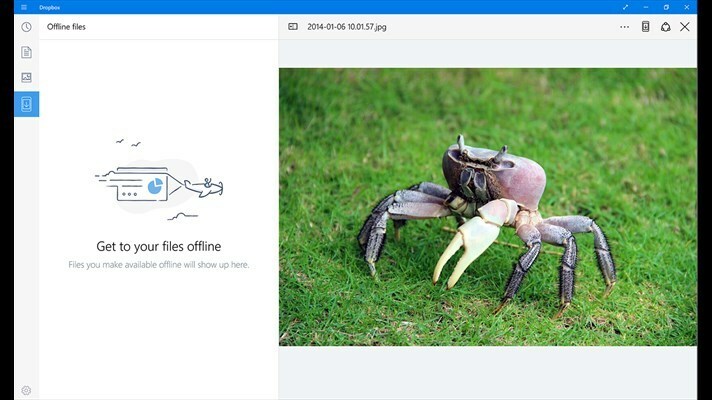- Lo script di ripristino di Windows Update può tornare utile quando si verificano problemi di aggiornamento.
- Lo script ripristinerà automaticamente tutti i servizi associati a Windows Update.
- Grazie a questo script, l'intero processo è automatizzato e più veloce rispetto al riavvio manuale di ciascun servizio.
- Lo script di ripristino dell'aggiornamento di Windows 10 è disponibile per il download, ma puoi anche crearne uno tuo in pochi minuti.

Questo software riparerà gli errori comuni del computer, ti proteggerà dalla perdita di file, malware, guasti hardware e ottimizzerà il tuo PC per le massime prestazioni. Risolvi i problemi del PC e rimuovi i virus ora in 3 semplici passaggi:
- Scarica lo strumento di riparazione PC Restoro che viene fornito con tecnologie brevettate (brevetto disponibile Qui).
- Clic Inizia scansione per trovare problemi di Windows che potrebbero causare problemi al PC.
- Clic Ripara tutto per risolvere i problemi che interessano la sicurezza e le prestazioni del tuo computer
- Restoro è stato scaricato da 0 lettori questo mese.
Come probabilmente sai, Windows 10 è "tutto sugli aggiornamenti" e gli aggiornamenti sono una parte molto importante di questo sistema operativo.
In realtà, gli aggiornamenti sono più importanti in Windows 10 rispetto a qualsiasi versione precedente di Windows.
Ma molti utenti stanno affrontando vari problemi con Windows Update, che impediscono loro di ricevere le ultime funzionalità e miglioramenti da Microsoft.
Come posso utilizzare lo script di ripristino di Windows Update?
1. Scarica lo script

Esistono molte soluzioni alternative per i problemi di Windows Update, anche ve ne abbiamo mostrati alcuni, ma tutte queste soluzioni alternative richiedono il tuo impegno e nessuna di esse non svolge il lavoro da sola.
Bene, Microsoft sa che i problemi con l'aggiornamento di Windows sono frequenti, quindi i suoi ingegneri ci hanno mostrato un semplice script che risolve molti problemi con Windows Update.
Questo è un semplice script batch che ripristina tutti i componenti di Windows Update, come la cartella SoftwareDistribution, il servizio BTS, i servizi di crittografia, ecc.
Tutto quello che devi fare è eseguire lo script di ripristino di Windows Update e tutto verrà ripristinato automaticamente. Funziona anche su versioni precedenti di Windows, quindi il suo utilizzo non è limitato a Windows 10.
Puoi scaricare lo script di ripristino di Windows Update da Qui. Dopo averlo scaricato, fai clic destro su di esso e scegli Esegui come amministratore. Lascia che il processo finisca e puoi controllare di nuovo gli aggiornamenti.
Nota: Questo script proviene da una fonte di terze parti e non siamo responsabili per eventuali danni che possono verificarsi dopo l'utilizzo.
Qual è l'ultima versione di Windows 10? Scoprilo dal nostro articolo completo!
2. Crea lo script manualmente

- Aperto Bloc notes
- Incolla il seguente testo nel Blocco note:
@ECHO OFF
echo Script semplice da ripristinare/cancellare aggiornamento Windows
eco.
PAUSA
eco.
attrib -h -r -s %windir%system32catroot2
attrib -h -r -s %windir%system32catroot2*.*
net stop wuausserv
arresto netto CryptSvc
BIT di arresto netto
ren %windir%system32catroot2 catroot2.old
ren %windir%SoftwareDistribution venduto.old
ren "%ALLUSERSPROFILE%\Application Data\Microsoft\Network\Downloader" downloader.old
Net Start BITS
net start CryptSvc
avvio netto wuauser
eco.
echo Attività completata con successo...
eco.
PAUSA - Ora salva il file come WUReset.bat
- Per eseguire lo script, fai clic destro su di esso e vai a Esegui come amministratore
Ecco qua, il tuo script di ripristino dell'aggiornamento di Windows 10. Spero che, se hai già problemi con Windows Update, questo script ti farà risparmiare molto tempo e lavoro.
Gli aggiornamenti di Windows non verranno installati? Niente panico! Ti sosteniamo con le migliori soluzioni!
Ma se anche lo script di ripristino di Windows Update non risolve il problema, probabilmente hai qualche problema più serio, in tal caso puoi dircelo nei commenti e cercheremo di aiutarti ulteriormente.
 Hai ancora problemi?Risolvili con questo strumento:
Hai ancora problemi?Risolvili con questo strumento:
- Scarica questo strumento di riparazione del PC valutato Ottimo su TrustPilot.com (il download inizia da questa pagina).
- Clic Inizia scansione per trovare problemi di Windows che potrebbero causare problemi al PC.
- Clic Ripara tutto per risolvere i problemi con le tecnologie brevettate (Sconto esclusivo per i nostri lettori).
Restoro è stato scaricato da 0 lettori questo mese.